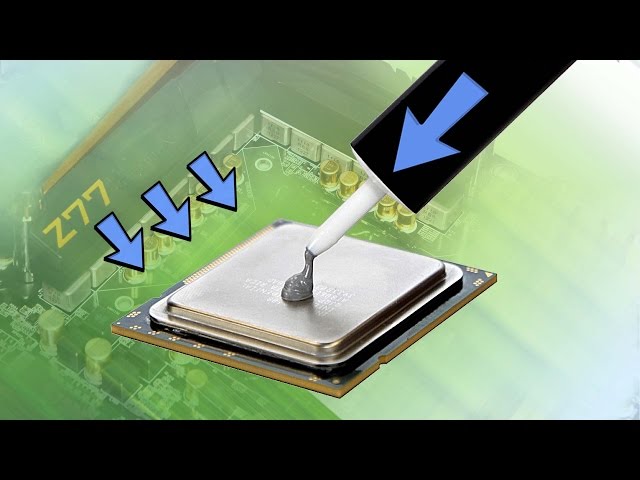Как термопасту наносить на процессор видео: какую выбрать, сколько наносить, как часто менять
Содержание
Как поменять термопасту на видеокарте
Опытные владельцы компьютеров хорошо знают, что такое термопаста и для чего она нужна. Известно, что эта субстанция, вовремя нанесённая на поверхность процессора, значительно уменьшает его нагрев, а следовательно — и износ техники. Но процессор — не единственная деталь ПК, которая требует наличия этого вещества.
Для регулирования температурного режима ПК может понадобится замена термопасты.
Температурный режим есть у многих комплектующих ПК. Видеокарты требуют особенно тщательного ухода — у них слабая устойчивость к износам. В среднем для платы видео приемлема температура до 80 градусов по Цельсию. Хотя для мощных решений этот показатель может отличаться.
Зачем нужна термопаста?
По своим тактильным свойствам и структуре термопаста достаточно похожа на пасту зубную. Она получила широкое применение в компьютерах благодаря своей высокой теплопроводности. Её необходимо наносить аккуратно, максимально тонким слоем, между процессором и элементом радиатора системы охлаждения. Таким образом удаётся снизить температуру одного элемента (процессора) за счёт передачи её другому элементу (радиатору). Время от времени использованную субстанцию нужно менять — она теряет свои особые свойства.
Таким образом удаётся снизить температуру одного элемента (процессора) за счёт передачи её другому элементу (радиатору). Время от времени использованную субстанцию нужно менять — она теряет свои особые свойства.
Если вы собрались самостоятельно поменять термопасту — прежде всего, нужно выбрать подходящую. Она обычно продаётся в шприцах. Одной упаковки хватает на 30–40 использований, при этом менять её часто вам не придётся (оптимально — раз в год и реже).
СОВЕТ. Выбирайте более дорогую термопасту с большим коэффициентом передачи тепла. А лучше спросите о её наличии у своих знакомых.
Как подготовиться?
Если ваш ПК или ноутбук не разбирался более двух лет — обязательно озаботьтесь этой необходимой процедурой. Вы впервые будете разбирать компьютер? Тогда как минимум пригласите знакомого, который уже делал это. Или найдите детальную видеоинструкцию для вашей модели в интернете, если имеете дело с ноутбуком.
Как снять видеокарту
Прежде чем замена термопасты на видеокарте начнётся, требуется вынуть из корпуса все мешающие элементы. Делать это нужно максимально аккуратно.
Делать это нужно максимально аккуратно.
- Перед тем как вытаскивать плату из разъёма, обратите внимание на заглушки, рычаги или болты. Они наверняка есть. На этом этапе лучше сфотографируйте, как было изначально.
- Не забудьте отключить дополнительное питание видео. Часто оно имеет два выхода.
- Извлекая карту из разъёма на материнской плате, будьте предельно аккуратны.
ВАЖНО. Если сомневаетесь, стоит ли менять всё самому, не имея опыта — просто узнайте в интернете стоимость аппаратного ремонта компьютера.
- Часто разъём PCI Express имеет защёлку. Её очень важно оставить целой.
Если извлечение произошло успешно, снимите радиатор. Скорее всего, в вашей модели он крепится с помощью винтов. На этом этапе вы получите доступ к поверхности процессора. Если менять термопасту последний год вам не приходилось — она наверняка засохла на поверхности процессора.
Чтобы снять остатки, используйте салфетку со спиртом. В особых случаях придётся менять салфетку на школьный ластик.
ВАЖНО. Помните, что повреждения чипа видео как минимум ухудшат теплоотвод, как максимум — вам придётся поменять видеокарту. Поэтому использовать острые предметы не нужно.
Процесс замены
Меняя термопасту, не забудьте наносить её максимально тонко. Она необходима для выравнивания контакта видеопроцессора с радиатором, поэтому толстый слой только ухудшит теплоотвод.
- Выдавите из шприца или тюбика каплю, размером примерно со спичечную головку.
- Распределите её по поверхности чипа, не забывая наносить равномерно. Можно использовать пластиковую карту.
- Субстанция должна не лежать слоем между элементами, а компенсировать трещины и неровности.
- После нанесения установите радиатор на своё место и притяните его винтами — не слишком туго, но достаточно плотно. Лучше, если вы закрутите винты крест-накрест.
- Верните все элементы компьютера в исходное состояние.
Советы
Менять термопасту следует чуть реже, чем раз в год — в общем случае. Если вы используете советскую пасту марки КПТ-8 — срок службы гораздо больше (до 4 лет), но и температура видеочипа будет немного выше. Лучшие продукты такого рода могут служить без замены до 8 лет (Arctic Cooling MX-3).
Если вы используете советскую пасту марки КПТ-8 — срок службы гораздо больше (до 4 лет), но и температура видеочипа будет немного выше. Лучшие продукты такого рода могут служить без замены до 8 лет (Arctic Cooling MX-3).
Не меняйте пасту, если компьютер не нагревается достаточно ощутимо. Такие программы, как HWMonitor, помогут всегда быть в курсе температур внутри корпуса ПК. Узнать предельно допустимую t для своих комплектующих вы сможете в интернете.
Выводы
Читая этот материал, вы учились правильно менять термопасту на видеокарте. Вы узнали, для чего это необходимо, как сделать всё качественно, а также узнали полезную информацию о температуре комплектующих. Если у вас есть дополнения — делитесь ими! Сделать это можно в комментариях ниже.
Как правильно наносить термопасту на процессор
В сборке компьютера много важных этапов но почему то нанесение термопасты вызывает так много опасений среди начинающих сборщиков, почему так происходит? Отчасти опасения оправданы, ведь не правильное нанесение термопасты или установка кулера может привести к зависанию и снижению работоспособности компьютера это как минимум, как максимум выход из строя дорогостоящего процессора. Наше маленькое пособие призвано помочь в освоении начинающих компьютерщиков правильной установке процессора и кулера.
Для чего нужна термопаста
Кристалл процессора спрятанный под металлическую крышечку во время своей работы выделяет достаточное количество тепла, которое необходимо отвести от процессора. Для этой цели служит кулер. Который прижимается к процессору металлической частью рабочего пространства. Между двумя металлическими элементами (процессор и кулер) неизбежно остаются микроскопические пространства, как бы идеально не были отполированы поверхности. Но воздух не является идеальным проводником тепла, вот поэтому мы и применяем термопасту. Термопаста заполняет эти микроскопические пустоты и в разы эффективней передает тепло от процессора к кулеру. Существуют несколько различных типов теплопроводных материалов, включая керамических и металло-паст и твердых, восковых тепловых прокладок. На некоторых кулерах уже нанесена термопаста но мы не рекомендуем ее использовать, лучше нанесите более эффективную например Arctic Silver 5 или Arctic Silver CERAMIQUE.
Но воздух не является идеальным проводником тепла, вот поэтому мы и применяем термопасту. Термопаста заполняет эти микроскопические пустоты и в разы эффективней передает тепло от процессора к кулеру. Существуют несколько различных типов теплопроводных материалов, включая керамических и металло-паст и твердых, восковых тепловых прокладок. На некоторых кулерах уже нанесена термопаста но мы не рекомендуем ее использовать, лучше нанесите более эффективную например Arctic Silver 5 или Arctic Silver CERAMIQUE.
Подготовка процессора и кулера
Если вы повторно используете кулер или же у вас на кулере нанесена старая термопаста первым делом следует удалить старую термопасту. Можно купить специальное средство удаления термопасты такую как ArctiClean, но подойдет любая спирт содержащая жидкость например водка. Капните пару капель на старую термопасту и подождите минуту пока спирт растворит термопасту, теперь протрите сухой тканью без ворса. Повторите процедуру несколько раз.
Нанесите термопасту
Посоветуем вам нанести каплю чуть меньше горошины в центре процессора. Теперь аккуратно распределите пальцем термопасту по всему процессору, старайтесь нанести тонкий равномерный слой. Слой примерно должен быть таким что крышка процессора слегка просвечивала. Прижмите кулер в его рабочем положении к процессору и слегка поводите влево — вправо кулером. Теперь защелкните крепления кулера.
Если у вас возникнуть какие либо сомнения аккуратно снимите процессорный кулер и посмотрите на то как термопаста себя повела. Если увидите равномерный слой то все в порядке, если же есть пробелы то лучше повторить операцию. Следите что бы термопаста не вытекла за края процессора, если такое произошло то снимите излишки чистящим раствором. .
Добавлю к этой публикации маленькое видео. Предлагаю вам ознакомиться с таким вот способом нанесения термопасты
Обновлено
После проведения целого ряда замены термопаст от различных производителей пришел к такому выводу.
Как часто необходимо заменять термопасту в домашнем компьютере? Примерно один раз в два года.
Как часто необходимо менять термопасту в ноутбуке? Примерно один раз в 1 год.
Толшина наносимого слоя завист напрямую от качества термопасты. Необходимо проверить термопроводность пасты. Как правило на дешевых термопастах она на среднем уровне или даже ниже среднего. Такие термопасты необходимо наносить тонким слоем примерно пол миллиметра. Смотрите видео выше.
На хороших термопастах наносимый слой может быть до 1 миллиметра (так даже лучше) мною была протестирована термопаста на основе золотого порошка.
Подробно о термопастах их коэфициенте теплопроводности читайте на этом сайте http://www.kakras.ru/mobile/thermal-conductivity.html
Как наносить термопасту
Перейти к основному содержанию
BackЭлектроника Навыки
Редактировать
Полный экран
Опции
История
Скачать PDF
Перевести
Встроить это руководство
Избранное
Автор: Мирослав Джурич
(и 14 других участников)
- Избранное: 530
- Завершено: 1018
Избранное руководство
Сложность
Easy
Шаги
7
Требуемое время
5 — 20 минут
Секции
1
- Как нанести термопасту
7 шагов
Флаги
1
BackЭлектроника Навыки
Полный экран
Опции
История
Скачать PDF
Править
Перевести
Встроить это руководство
Введение
Применение термопасты необходимо для охлаждения процессора. Следуйте этому общему руководству, чтобы повторно нанести термопасту после удаления радиатора или процессора во время ремонта. Для более продвинутых инструкций, специфичных для вашего ЦП, посетите страницу методов применения Arctic Silver.
Следуйте этому общему руководству, чтобы повторно нанести термопасту после удаления радиатора или процессора во время ремонта. Для более продвинутых инструкций, специфичных для вашего ЦП, посетите страницу методов применения Arctic Silver.
- Арктическое серебро ArctiClean
- Термопаста Arctic Silver
- Кофейные фильтры или безворсовая ткань
- org/HowToTool»>
Спуджер - Спирт изопропиловый
Термопаста
отвечает за передачу тепла от процессора к радиатору. Повторная сборка компьютера без применения термопасты приведет к перегреву процессора, что приведет к необратимому повреждению.
Перед нанесением нового слоя термопасты необходимо сначала удалить всю старую термопасту как с поверхности процессора, так и с радиатора.

Редактировать
Плоским концом спуджера соскребите как можно больше затвердевшей термопасты с медных сердечников радиатора.
Редактировать
После соскабливания затвердевшей термопасты на медных жилах все еще присутствует остаток.
Редактировать
- org/HowToDirection»>
С помощью кофейного фильтра или безворсовой ткани и небольшого количества изопропилового спирта (известного также как изопропиловый спирт, концентрация 90 % или выше) удалите остатки термопасты с контактной поверхности радиатора.
Вместо изопропилового спирта вы также можете использовать специальное чистящее средство, например, ArctiClean Thermal Material Remover.
После того, как поверхность будет чистой, используйте свежий кусок кофейного фильтра или ткани и немного больше изопропилового спирта, чтобы удалить любые масла и подготовить поверхность.
- org/HowToDirection»>
Не прикасайтесь ни к чипу, ни к радиатору и не допускайте попадания на них пыли или мусора. Даже отпечаток пальца может стать серьезным препятствием для термопереноса на чип.
Дайте радиатору полностью высохнуть!
Редактировать
- org/HowToDirection»>
Плоским концом пластиковой лопатки удалите затвердевшую термопасту с поверхности процессора(ов).
Не используйте металлические предметы для этой процедуры.
 Будьте осторожны, чтобы не сломать какие-либо компоненты на поверхности процессора и не размазать термопасту на каких-либо компонентах (проводящие пасты могут вызвать проблемы).
Будьте осторожны, чтобы не сломать какие-либо компоненты на поверхности процессора и не размазать термопасту на каких-либо компонентах (проводящие пасты могут вызвать проблемы).
Редактировать
Опять же, используйте кофейный фильтр или безворсовую ткань и немного изопропилового спирта или средства для удаления термоматериалов ArctiClean, чтобы удалить остатки термопасты с поверхности процессора.
Используйте свежий кусок кофейного фильтра или ткани и немного IPA, чтобы удалить остатки масла и подготовить поверхность.
- org/HowToDirection»>
Дайте процессору(ам) полностью высохнуть!
Редактировать
Чтобы нанести новую термопасту, используйте метод нанесения, рекомендуемый для вашего конкретного типа процессора: вертикальная линия, горизонтальная линия, средняя точка или поверхностное нанесение.
Если вы используете метод поверхностного распределения:
Оберните кончик указательного пальца куском пластика (например, пакетом для сэндвичей или салфеткой).

Нанесите очень небольшое количество термопасты на ядра процессора.
Аккуратно нанесите пальцем термопасту на все ядра процессора.
Если вы случайно нанесете небольшое количество термопасты на зеленую поверхность процессора, это не причинит никакого вреда.
Теперь процессор(ы) готов к установке радиатора.
- org/HowToDirection»>
Вам не нужно наносить термопасту на радиатор(ы), хотя Arctic Silver дает инструкции по «подкрашиванию» радиатора, чтобы сократить время приработки термопасты.
Редактировать
Детали не указаны.
Почти готово!
Чтобы собрать устройство, следуйте инструкциям по разборке устройства в обратном порядке.
Заключение
Чтобы собрать устройство, следуйте инструкциям по разборке устройства в обратном порядке.
Отменить: я не завершил это руководство.
1018 других людей завершили это руководство.
Автор
с 14 другими участниками
Значки:
54
+51 больше значков
Просмотр статистики:
За последние 24 часа: 198
За последние 7 дней: 1 405
За последние 30 дней: 6 369
За все время: 1 023 156
Как нанести термопасту на графический процессор или процессор [Руководство 2022]
Нанесение термопасты — важный навык для любого будущего сборщика ПК.
Если вы применяете термопасту впервые, то наверняка слышали множество ужасающих историй о разрушении оборудования огнем.
Термопасту часто путают с термоклеем из-за его «липкого» внешнего вида, но они очень разные. Термоклей используется для соединения радиатора с интегральной схемой. Напротив, термопаста не обладает клеящими свойствами и отвечает за передачу тепла от чипа к радиатору .
Есть две причины, по которым вам может понадобиться нанести термопасту: вы купили новый чип или заменяете старую термопасту. Существует несколько различных способов нанесения термопасты, и все они работают довольно хорошо.
Давайте посмотрим, как это сделать как для GPU, так и для CPU.
СодержаниеПоказать
Нанесение термопасты на новый ЦП или ГП
Термопаста Arctic Cooling MX-4 является очень популярным выбором, когда речь идет о термопастах.
Новичка может немного деморализовать приобретение высокопроизводительного ЦП, а затем обнаружить, что ему нужно выполнять незнакомую задачу, которая потенциально может испортить его оборудование . Ситуация еще больше запутывается из-за различных возможных способов нанесения термопасты.
Ситуация еще больше запутывается из-за различных возможных способов нанесения термопасты.
Было бы ошибкой утверждать, что не существует небезопасного способа нанесения термопасты. Есть, но некоторые рекомендации и здравый смысл позволят вам применить идеальное количество надлежащим образом.
Важно знать, что некоторые процессорные кулеры поставляются с предварительно нанесенной термопастой. Если это не ваш случай, вам придется сделать это вручную .
Шаг 0. Получение подходящей пасты
Перед началом процесса важно выбрать наилучшую пасту.
Здесь действует обычное эмпирическое правило: чем дороже термопаста, тем лучше она работает . Как всегда, есть некоторые исключения из этого правила, но этот подход будет применяться в целом.
Вы хотите, чтобы термопаста более высокого качества отводила тепло от процессора к радиатору более эффективно, хотя более дешевая паста обычно достаточно хорошо выполняет свою роль.![]()
Этот процессорный кулер Noctua оснащен двумя радиаторами.
Поскольку термопаста не дорогая, вам, вероятно, лучше потратить несколько дополнительных долларов для собственного спокойствия, если не на что иное. Еще одна полезная особенность заключается в том, что термопаста обычно поставляется в собственном контейнере, напоминающем медицинский шприц, что позволяет наносить пасту медленно и точно.
Это означает, что вы можете нанести слишком много пасты, только если намеренно выдавите слишком много. На самом деле, вы, скорее всего, нанесете слишком мало.
Шаг 1. Установка чипа
Прежде чем начать, помните, что термопасту следует наносить только после того, как вы установили чип на материнскую плату и закрепили его . Паста будет ставиться поверх для отвода тепла к радиатору, и к разъемам она никакого отношения не имеет.
Если вы устанавливаете новый ЦП на старую материнскую плату , вы отсоедините защелку сокета (удерживающий рычаг), отвинтите винты или и то, и другое, в зависимости от вашей материнской платы. В любом случае вам следует обратиться к руководству по вашей конкретной модели материнской платы .
В любом случае вам следует обратиться к руководству по вашей конкретной модели материнской платы .
После того, как вы это сделаете, аккуратно держите чип за боковые стороны , чтобы не повредить контакты. Обычно имеется индикатор (небольшой треугольник), который помогает точно совместить процессор с разъемом на материнской плате.
Шаг 2. Нанесение пасты
После того, как чип закреплен защелками или винтами, пришло время добавить к уравнению радиатор. Помните, что его не скрепит термопаста, которая, как мы упоминали ранее, не обладает клеящими свойствами.
Прежде чем установить радиатор на чип, нам сначала нужно нанести термопасту.
Существует несколько различных методов, но наиболее часто используемыми являются «точечный» метод и «перекрестный» метод .
Точка
С помощью «точечного» метода вы наносите точку размером с рисовое зерно на центр ЦП и опускаете радиатор с твердым, но равномерным усилием. Конечно, вы не должны хлопать ею или прилагать всю силу своего тела. Вы просто кладете его вниз и пытаетесь сделать его равным со всех сторон.
Конечно, вы не должны хлопать ею или прилагать всю силу своего тела. Вы просто кладете его вниз и пытаетесь сделать его равным со всех сторон.
Точечный метод — хороший способ нанесения термопасты на ЦП или ГП.
Хорошее эмпирическое правило для этого метода — смотреть на конденсаторы вокруг ЦП и стараться, чтобы паста была примерно такого же размера. Этот способ нанесения термопасты является наиболее часто используемым и, как правило, достаточно безопасным.
Этот метод довольно надежен и не приведет к дополнительной утечке.
Крест
Если вы хотите быть в еще большей безопасности, вы можете использовать метод «крест» , который именно так и звучит. Вы проводите прямую линию от одного угла к противоположному углу, затем повторяете процесс и соединяете два других угла, при этом две линии пересекаются посередине.
Перекрестный метод также является надежным методом нанесения термопасты на ЦП или ГП
Важное примечание: не проводите линии до краев; вы должны стараться оставаться в границах ЦП как можно дольше.
Опускание радиатора практически идентично другому методу с одинаковым распределением усилия.
Существует множество других методов «рисования», но в целом они дают одинаковые результаты. Вы можете использовать метод «линия» или метод «спираль» , и они будут именно такими, как они звучат. Вы даже можете нарисовать смайлик, хотя мы не уверены, что это улучшит результаты.
На что следует обратить внимание
Есть еще два способа нанесения термопасты, и они не являются шаблонными решениями, как упомянутые выше.
Если вы нанесете слишком мало термопасты, ее, вероятно, будет недостаточно для правильного отвода тепла, и у вас могут возникнуть перегрев проблемы с процессором или графическим процессором.
Однако, если вы нанесете слишком много термопасты, возникнет другая проблема.
Конечно, тепло будет проходить должным образом, но слишком много пасты может привести к тому, что она выльется за края при приложении давления к радиатору. Это не большая проблема, но может быть утомительный для очистки термопасты от материнской платы.
Это не большая проблема, но может быть утомительный для очистки термопасты от материнской платы.
Ни при каких обстоятельствах не добавляйте слишком много термопасты
Мы описали процесс ЦП, но он почти идентичен для графического процессора.
Вам нужно будет открыть видеокарту, чтобы открыть чип. Если вы не знаете, как это сделать, ниже приведено хорошее руководство:
Замена термопасты
Существует множество причин для замены термопасты на графическом процессоре или процессоре.
Если вы заметили, что какой-либо компонент перегревается, сначала проверьте, нужно ли вам очистите от пыли или если вентиляторы работают нормально. Если вы это сделаете, а проблема с перегревом не исчезнет, вероятно, пришло время сменить термопасту.
Если вы это сделаете, а проблема с перегревом не исчезнет, вероятно, пришло время сменить термопасту.
Для этого вам сначала понадобится новая термопаста. Получив его, вы можете снять графический процессор с материнской платы или радиатор с процессора.
Когда вы отсоедините радиатор от вашего чипа, вы сможете воочию убедиться, насколько эффективным было ваше предыдущее применение термопасты.
Если вы использовали «точечный» метод и паста не была распределена равномерно, на этот раз вы можете попробовать «крестовый» метод.
Прежде чем продолжить, необходимо снять с платы как радиатор, так и микросхему, так как следующая часть процесса может непреднамеренно повредить ее.
Сначала снимите компонент с материнской платы и удалите термопасту в другом месте.
Существует два разных мнения о том, как удалить остаточную пасту, и хотя оба они работают, лучшим методом, вероятно, является их комбинация. Для самого большого куска пасты вы можете использовать салфетка из микрофибры или, если у вас ее нет, бумажное полотенце.
Держите чип за боковые стороны, иначе можно повредить контакты и сделать его бесполезным.
Держите ЦП по бокам, чтобы предотвратить случайное повреждение.
Вам понадобится медицинский спирт с максимально высоким процентным содержанием изопропилового спирта, и смочите ткань , прежде чем осторожно стереть пасту .
Лучшая стратегия — начать осторожно, чтобы почувствовать хрупкость стружки. Это не значит, что он развалится у вас в руках, но он поможет вам помнить, что с самого начала не следует прилагать слишком много усилий.
После того, как вы стерли большую часть оставшейся пасты, вы можете заметить некоторые закоулки, которые все еще грязные. Даже если вы этого не видите, рекомендуется выполнить следующий шаг.
Вам понадобится ватный тампон , смоченный спиртом, чтобы добраться до этих труднодоступных мест. Только так вы можете гарантировать чистоту GPU или CPU.
После тщательной очистки старой пасты можно приступить к нанесению замены.

 Будьте осторожны, чтобы не сломать какие-либо компоненты на поверхности процессора и не размазать термопасту на каких-либо компонентах (проводящие пасты могут вызвать проблемы).
Будьте осторожны, чтобы не сломать какие-либо компоненты на поверхности процессора и не размазать термопасту на каких-либо компонентах (проводящие пасты могут вызвать проблемы).